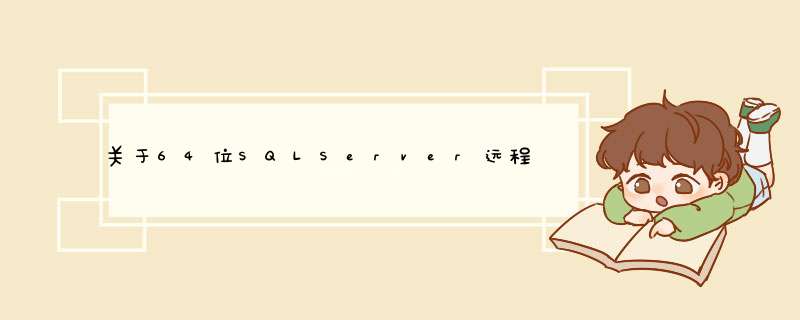
出于工作原因,本新需要从64位sqlServer远程读取Oracle的数据,这几天从网上找了各种解决方案,大体意思上能懂(通过ODBC数据源访问),但实际应用起来却总是会出现这样那样的问题,实际上也就是各位大牛太高看萌新能力的缘故。好在经过两天的琢磨,我在一些文章的帮助下琢磨出了其中的门道,为了帮助更多同样的萌新,下面我将罗列一下具体的 *** 作方法:
第一步,一开始我是想先在本地装Oracle的客户端的,但某位大佬的一篇文章点醒了我(http://blog.sina.com.cn/s/blog_72d3486f0102w4n1.html),无需安装客户端,下载相关的basic文件和odbc 文件组合即可。但这里有几个问题:其一,需要注意从官网或者其他地方下载的版本,官网下载的12.2.0.1.0版在新建ODBC数据源的时候会报
的错,不知道是不是我电脑系统的问题;其二,下载好的文件里没有network文件夹,这里直接放上我配好的版本吧,我下的11.2.0.4.0版(https://pan.baidu.com/s/1Nmr96E2zJga3G8Kh8xBRrg,密码:35jz)。下载后解压缩,将目录instantclIEnt_11_2\network\admin下文件sqlnet.ora和tnsnames.ora里面的
改成你自己的数据源名称、要连接的Oracle数据库IP以及端口号,两个都要改。改好以后将整个文件夹放到C:\Program files目录下,并新建一个环境变量(右击我点电脑——属性——高级系统设置——环境变量——下面的那个新建按钮)变量名:TNS_admin,路径即为:C:\Program files\instantclIEnt_11_2\network\admin
第二步,配置好环境变量后,就该去安装ODBC64位驱动程序啦,这里推荐DOS命令安装,可以看到具体的安装信息(成功与否):win键+R——输入cmd回车——切换成英文输入法,输入“cd..”回车两次回到C盘根目录下,输入地址cd\Program files\instantclIEnt_11_2 回车进入此目录,再输入odbc_install.exe回车进行安装,成功的话会有提示。
第三步,驱动安装完成后,就是配置ODBC64位数据源的过程了。此处需要注意的是64位sqlServer无法新建32位ODBC数据源的链接服务器,所以一定要在(控制面板——系统和安全——管理工具——ODBC64位数据源双击打开)
在这里必须找到11_2的ODBC驱动,点击系统DNS,添加新的11_2的数据源:
单击完成(我的电脑12_2会报错,上文提到过)
这四个填一下,其它不用管,点击test connection,
输入密码测试连接,成功的话会提示connection successful,不然的话你需要Ping一下那个数据库的IP,检查是不是网络连接的问题。完了点击OK—OK,即可完成。
第四步,打开sqlServer登录本地数据库,到这里就比较简单了,找到服务器对象点开,右击链接服务器新建,链接服务器、产品名称以及数据源都填你之前新建的ODBC数据源名称即可,下面的照着填,安全性里填一下登录名和密码,服务器选项勾一下RPC和RPC OUT(设置为true即可),点击完成基本上就OK了。你可以在链接服务器里你新建的数据源名称下,看到你需要连接的Oracle数据库的全部内容,至于 *** 作的SQL语句怎么写,建议百度,这里就不赘述了,可参考https://www.cnblogs.com/galeno/p/5230992.html 。
总结以上是内存溢出为你收集整理的关于64位SQLServer远程连接Oracle的问题全部内容,希望文章能够帮你解决关于64位SQLServer远程连接Oracle的问题所遇到的程序开发问题。
如果觉得内存溢出网站内容还不错,欢迎将内存溢出网站推荐给程序员好友。
欢迎分享,转载请注明来源:内存溢出

 微信扫一扫
微信扫一扫
 支付宝扫一扫
支付宝扫一扫
评论列表(0条)